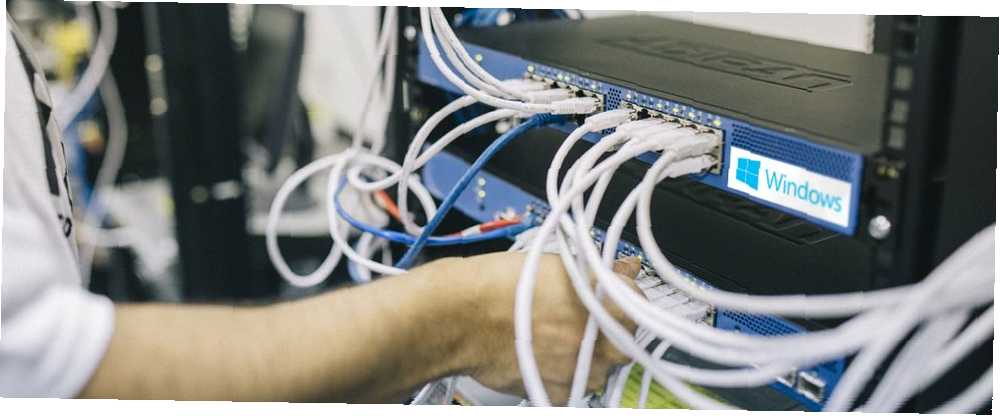
Lesley Fowler
0
2396
775
Los problemas de red apestan. Cuando no puede conectarse, es probable que se sienta frustrado y desee conectarse nuevamente tan pronto como sea posible. Hemos esbozado el proceso básico para diagnosticar problemas de red ¿Problemas de red? 7 trucos de diagnóstico y soluciones simples ¿Problemas de red? 7 Trucos de diagnóstico y soluciones simples Los problemas de red deben diagnosticarse antes de que puedan resolverse. Este artículo cubre siete trucos simples para arreglar su red. , y puede estar aún más preparado para su próxima interrupción al saber cómo usar las herramientas nativas de Windows y descargar algunas utilidades de terceros.
Instale y revise estas herramientas y tendrá un plan de juego sólido la próxima vez que no pueda conectarse. Nunca tengas miedo de tu red otra vez!
1. Comandos del símbolo del sistema
El primer lugar que debe visitar cuando se encuentre con un problema de red es el símbolo del sistema. Ya hemos echado un vistazo a los comandos más importantes para redes 8 Comandos CMD para administrar redes (inalámbricas) en Windows 8 Comandos CMD para administrar redes (inalámbricas) en Windows Si desea un control total y absoluto sobre su red, entonces usted ' tendré que comenzar a usar el símbolo del sistema. Estos son los comandos más útiles para administrar y solucionar problemas de su red doméstica. , así que resumiremos dos de ellos aquí.
primero, ipconfig proporciona información sobre su conexión actual. Una de las entradas más útiles aquí es la Dirección IPv4 - cualquier dirección que comience con 169 significa que su computadora no recibe una dirección IP válida de su enrutador.
Segundo, usa el silbido comando para enviar algunos paquetes de información a un servidor remoto. Añade el -t bandera y continuará haciendo ping hasta que lo detenga. Esta es una forma mucho más eficiente de verificar si está conectado a Internet que actualizar una página web una y otra vez. Una buena dirección para hacer ping es 8.8.8.8 - uno de los servidores DNS de Google 4 razones por las que el uso de servidores DNS de terceros es más seguro 4 razones por las que el uso de servidores DNS de terceros es más seguro ¿Por qué cambiar su DNS es una buena idea? ¿Qué beneficios de seguridad trae? ¿Puede realmente hacer que sus actividades en línea sean más seguras?? .
Mecanografía ping 8.8.8.8 -t intentará llegar a un servidor de Google cada pocos segundos hasta que presione Ctrl + C para detener el comando.
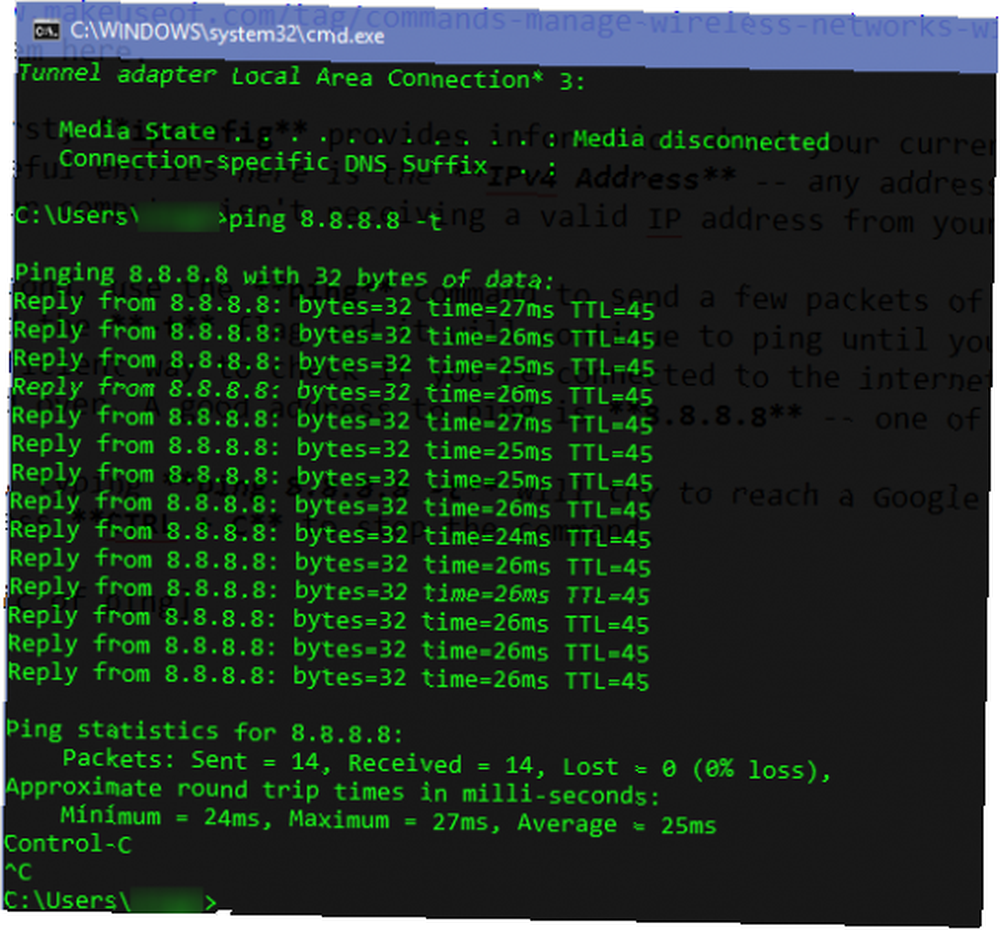
2. Utilidades integradas de solución de problemas
Windows contiene solucionadores de problemas integrados 13 Herramientas de solución de problemas para solucionar Windows 10 13 Herramientas de solución de problemas para solucionar Windows 10 Para cada problema de Windows, hay una herramienta que puede utilizar para solucionarlo. Encuentre su problema en esta lista y elija una de las 13 herramientas de solución de problemas y reparación para Windows 10. para áreas problemáticas comunes como impresión, Windows Update y audio. Esto incluye una opción para problemas de red. Si bien estas utilidades no tienen el mejor historial, vale la pena intentarlo rápidamente.
Abre el Configuraciones aplicación, luego dirígete a Actualización y seguridad> Solucionar problemas. Seleccionar Conexiones de internet de la lista para ejecutar el solucionador de problemas y ver si encuentra algún problema.
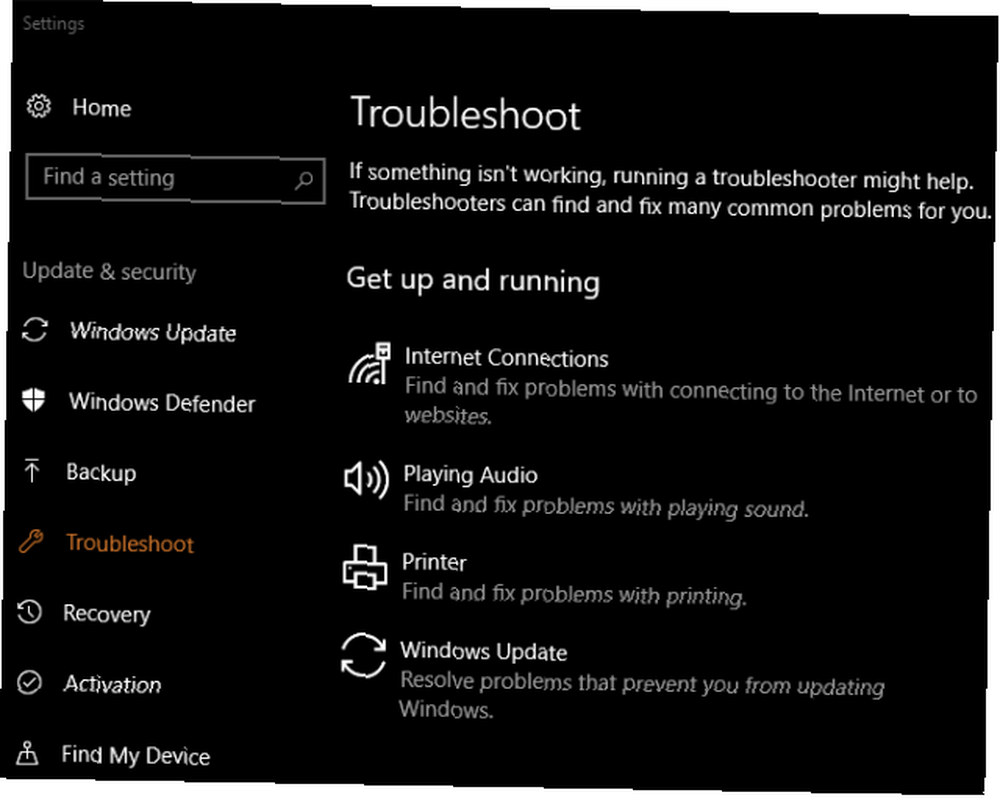
Si lo desea, también puede desplazarse hacia abajo y probar el Adaptador de red opción de solución de problemas, que puede encontrar una causa diferente de su problema.
3. Speedtest
Si parece que su conexión no es tan rápida como debería ser, ejecutar una prueba de velocidad puede ayudarlo a confirmar sus sospechas. Estos mostrarán sus velocidades estimadas de carga y descarga, así como su ping al servidor (menos es mejor).
Speedtest.net es uno de los servicios más conocidos para esto. Puede visitar el sitio web o usar la aplicación Windows 10 Store para hacerlo directamente desde su escritorio. Comience a probar su velocidad de Internet desde el escritorio Comience a probar su velocidad de Internet desde el escritorio Todos conocemos la interfaz en línea de Speedtest, pero ahora puede prueba tu internet aún más convenientemente. . Si paga velocidades de 100Mbps y solo obtiene 10Mbps, sabe que hay un problema.
4. Wireshark
Wireshark es una de las herramientas de análisis de red más utilizadas. Su poder viene mostrándole todo el tráfico en su red, bastante abrumador si no lo filtra para ver solo lo que necesita.
Después de seleccionar una conexión por cable o inalámbrica, verá una lista en vivo de todo el tráfico de red de su máquina. Todos los paquetes, desde cargar páginas web hasta transmitir música y descargar un archivo, aparecen aquí. Hacer doble clic en un paquete le mostrará más sobre él..
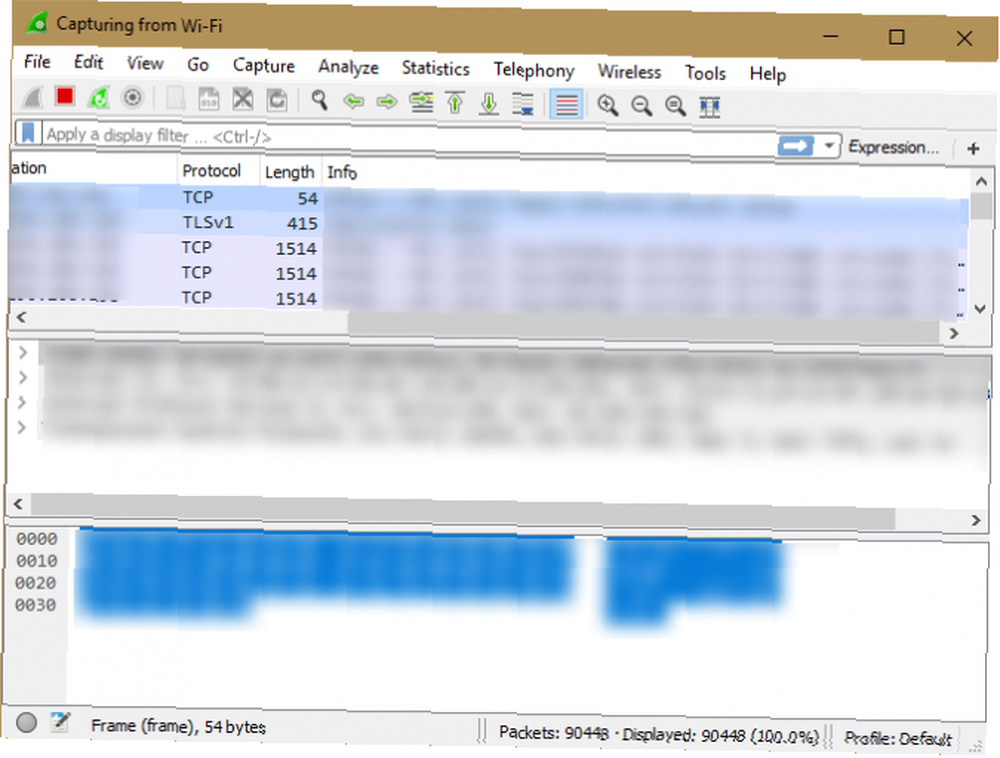
Wireshark es una herramienta avanzada y puede llenar varios artículos con información sobre su uso. Desde saber si las aplicaciones están llamando a casa sin su permiso para ver si su tráfico va al destino correcto, Wireshark es una gran herramienta para tener en su kit.
Como era de esperar, las personas malintencionadas pueden usar Wireshark para robar sus datos en Wi-Fi público. 5 maneras en que los piratas informáticos pueden usar el wifi público para robar su identidad. 5 maneras en que los hackers pueden usar el wifi público para robar su identidad. - Pero también los hackers. Aquí hay cinco formas en que los ciberdelincuentes pueden acceder a sus datos privados y robar su identidad, mientras disfruta de un café con leche y un bagel. . Pero también puede usar Wireshark para probar la seguridad de su red doméstica. Cómo probar la seguridad de su red doméstica con herramientas de piratería gratuitas. Cómo probar la seguridad de su red doméstica con herramientas de piratería gratuitas. puede hacer que su configuración sea más robusta. Utilice estas herramientas gratuitas para identificar "puntos débiles" en su red doméstica. , Así que funciona de las dos formas.
5. Herramientas de NetCrunch
Si prefiere un conjunto de herramientas que asuman múltiples roles, NetCrunch Tools puede reemplazar varias otras descargas. Es gratis, aunque debe registrarse para obtener una cuenta con el desarrollador, AdRem Software, antes de usarlo. Puede iniciar sesión con una cuenta de Facebook, Google o Microsoft, o crear una cuenta a la antigua con su dirección de correo electrónico y contraseña.
Una vez hecho esto, la página de inicio muestra las tres categorías de herramientas incluidas: Herramientas básicas de IP, Herramientas de subred, y Escáneres. Varias de las herramientas básicas, como Traceroute, son versiones gráficas de comandos de línea de comandos. Si no le gusta el símbolo del sistema y prefiere la versión más bonita aquí, es una excelente forma alternativa de acceder a ellos.
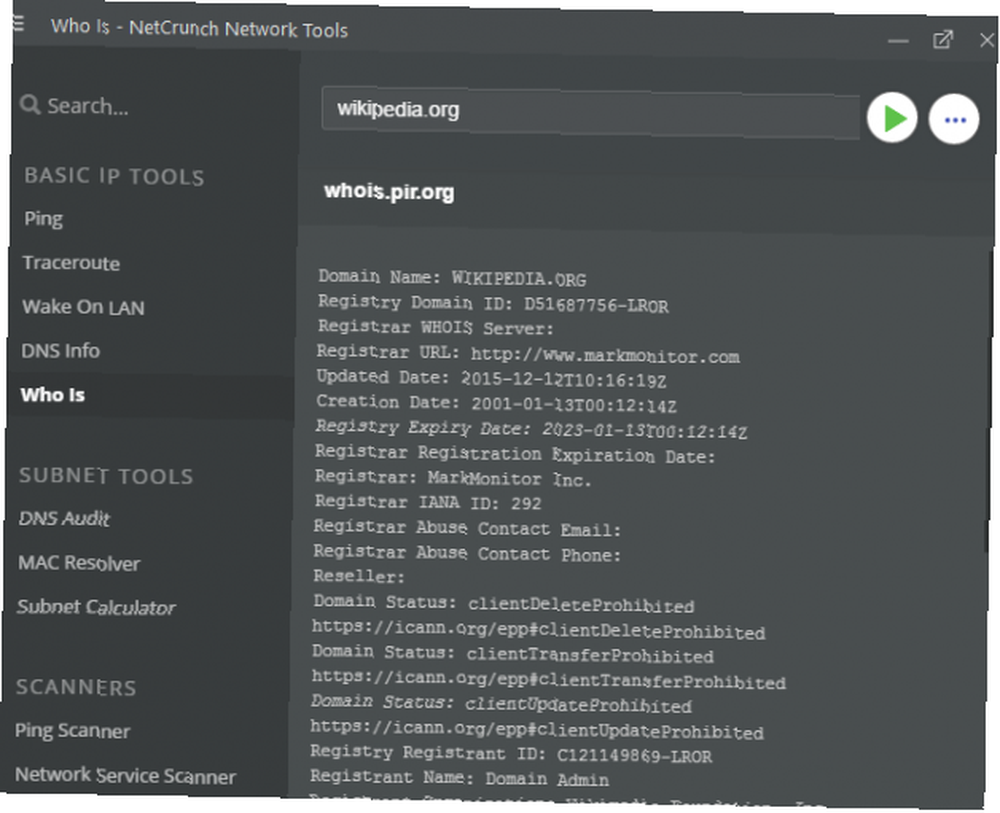
Algunas de las herramientas aquí, como Calculadora de subred, son para uso comercial y probablemente no serán útiles para usuarios domésticos. Pero tener doce herramientas en un paquete atractivo es una idea inteligente, incluso si no usa cada una de ellas.
6. Analizador de mensajes de Microsoft
Si las herramientas integradas no son suficientes para usted, pero preferiría usar una herramienta oficial de Microsoft para la supervisión de la red, Microsoft Message Analyzer es la respuesta. Al igual que Wireshark, incluye un montón de opciones en su paquete y, por lo tanto, es un poco abrumador para los nuevos usuarios. Pero si se toma un tiempo para aprenderlo, puede obtener información útil sobre su red.
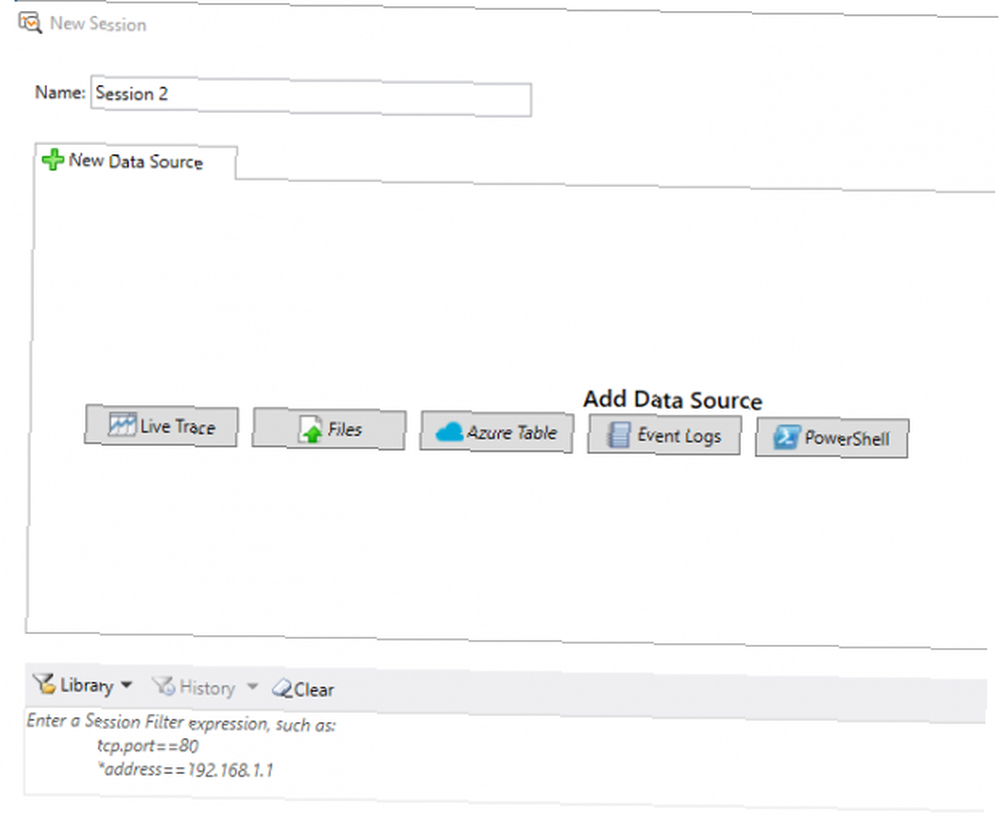
Inicie la herramienta como administrador, y puede iniciar un seguimiento al igual que Wireshark. Haciendo clic Nueva sesión le permite comenzar a rastrear el tráfico desde una variedad de fuentes, como un archivo, una tabla de Microsoft Azure o un comando de PowerShell. Si necesita uno de estos, vale la pena instalarlo. Pero todos los demás probablemente lo harán bien con Wireshark.
7. JDisc Discovery
Nuestra herramienta final no es un sniffer de paquetes como algunos de los anteriores, sino una herramienta de auditoría para su red. JDisc Discovery escanea todos los dispositivos de su red (hasta 25 en las versiones gratuitas) y recopila detalles sobre ellos. Después del escaneo, verá información sobre el nombre de cada dispositivo, dirección IP, versión de firmware, número de serie y más.
Esta es una excelente manera de hacer un inventario de los dispositivos en su red. Guardar esta información será útil cuando tenga un problema. Por ejemplo, puede comparar la versión de firmware conocida de su enrutador con la descarga más reciente en el sitio web del proveedor. El escaneo automático le ahorrará la molestia de iniciar sesión en cada dispositivo o revisar sus etiquetas.
Consulte la página de descargas para obtener el Edición profesional del software, que recopila más información pero está limitado a 25 dispositivos. los Edición inicial solo recopila información básica pero no está limitada por el recuento de dispositivos.
¿Con qué herramientas de red cuenta??
Estas siete herramientas lo ayudan a comprender, analizar y diagnosticar su red. Es posible que no los necesite todos cada vez que surja un problema, pero pueden ayudarlo a comprender mejor las redes domésticas Todo lo que necesita saber sobre las redes domésticas Todo lo que necesita saber sobre las redes domésticas Configurar una red doméstica no es tan difícil como usted creo que es. . Y esa es una forma emocionante de aprender!
¿Has utilizado estas herramientas de red para diagnosticar problemas anteriormente? ¿Qué otras herramientas son partes esenciales de su kit de herramientas? Comparte tus utilidades favoritas con nosotros en los comentarios!











